音频文件在平日的生活中,想必大家也一定接触的都非常的频繁。而音频文件也是有大有小,有我们喜欢的音频内容,也有我们不喜欢的内容。那么如果我们在一段音频当中,遇到了我们喜欢的内容,但是整个音频文件又不是我们所需要的,此时我们只是想要将音频文件中的某一段内容分割出来,然后以备自己的所需。
但是在对音频文件进行分割处理的时候,很多小伙伴都不知道选择什么工具来进行音频分割,因为目前有很多的音频处理软件,这也使得我们的工具选择道路略显迷茫。其实,我们只需要使用闪电音频格式转换器这款软件,就可以进行音频分割处理的工作。那么到底如何操作呢?下面小编就来为大家介绍一下具体的使用方法,希望能够对大家有所帮助。
第一步,在电脑上下载并安装闪电音频格式转换器软件,软件安装好以后,我们双击将其打开。
第二步,进入到软件的主界面当中后,我们在界面的左侧,找到【音频分割】功能,并点击进入。
第三步,然后我们找到软件界面左上角的【添加文件】按钮,来将需要进行处理的音频文件添加进来。
第四步,文件添加好以后,我们找到软件界面右下角的【设置】选项,在此我们可以根据自己的实际需要来选择要分割的模式以及分割的份数等参数。
第五步,参数都设置好以后,我们在找到软件右下角底部的【输出目录】一栏,此位置是用来存储分割后文件的电脑路径,可以根据自己的实际需求来进行路径的更改。
第六步,上面的选择全部设置好以后,我们找到界面右上角的【开始分割】按钮,然后软件就可以自动为我们进行音频的分割了。
第七步,如果音频分割的过程中,需要进行操作的取消,我们可以直接点击界面右上角的【结束任务】按钮,就可以取消分割操作。
第八步,音频文件分割好以后,软件会弹出【导出成功】的提示信息,此时就说明我们的音频文件分割好了。
以上就是小编为大家总结的关于使用闪电音频格式转换器来对音频进行分割操作的方法介绍了,如果你在平日的生活或工作过程中,也有这样的音频分割需求的话,那么不妨赶快试试本文中所推荐的这款软件,因为只需要简单的几步操作后,我们就可以完成所需要处理的内容。











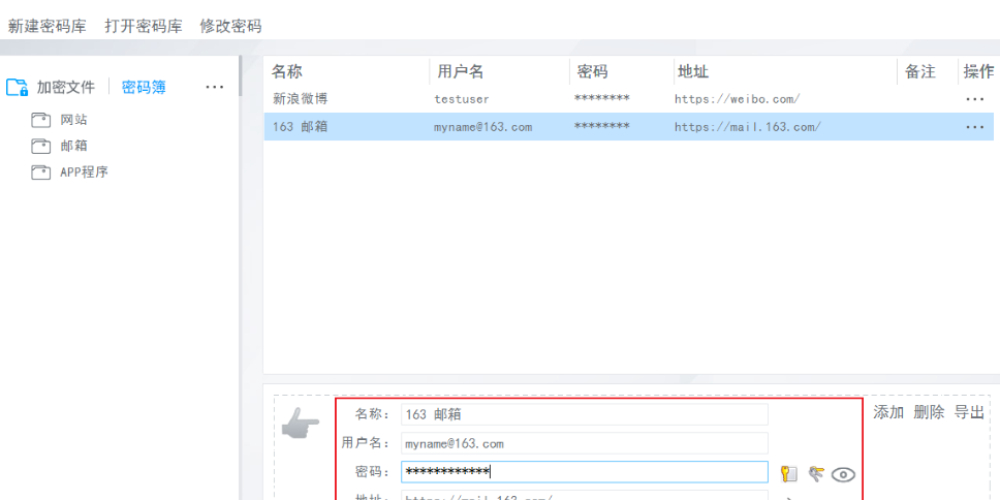
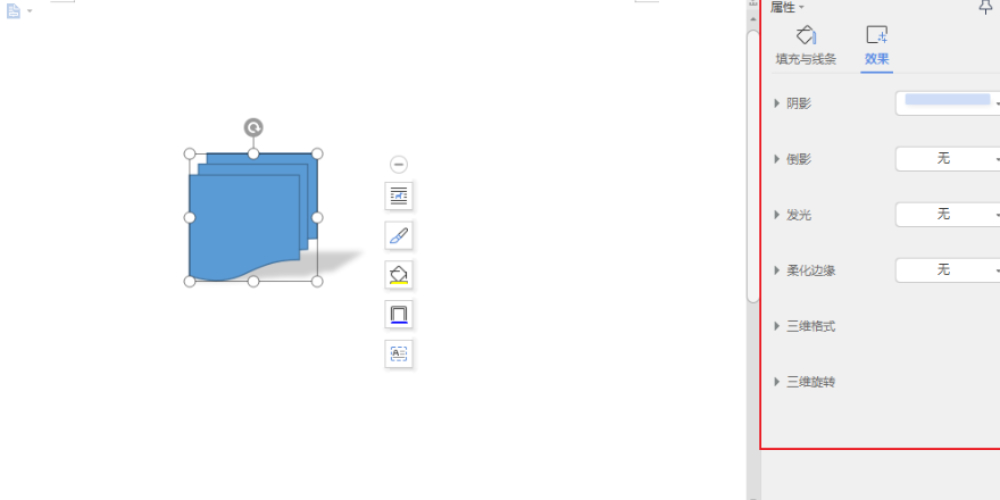
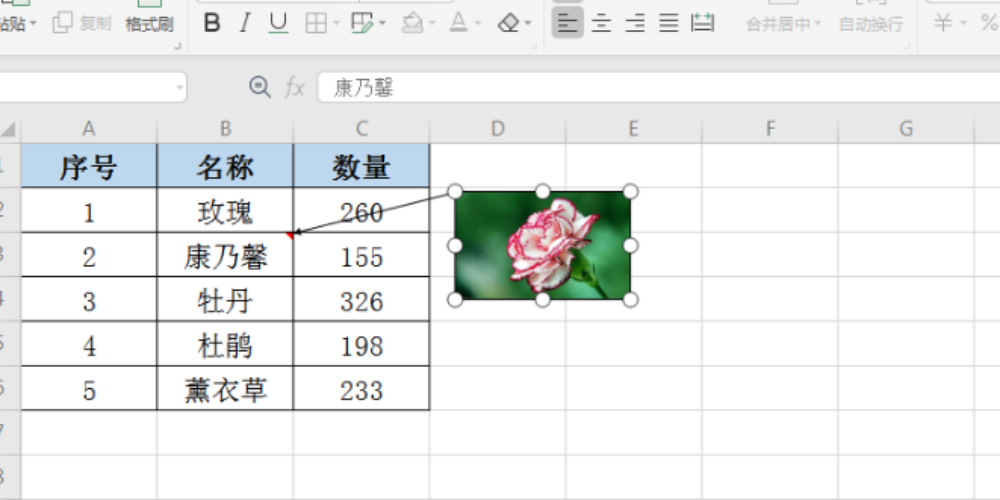
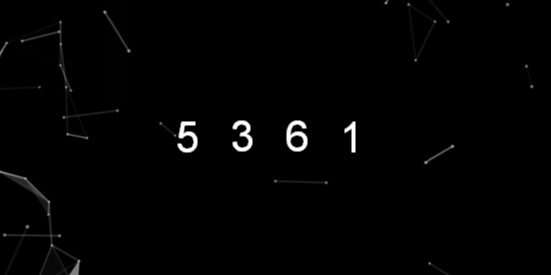
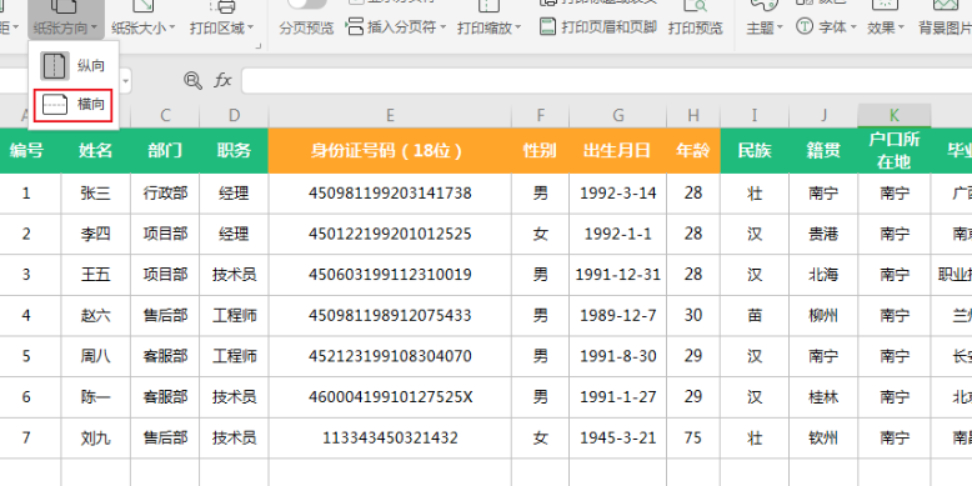
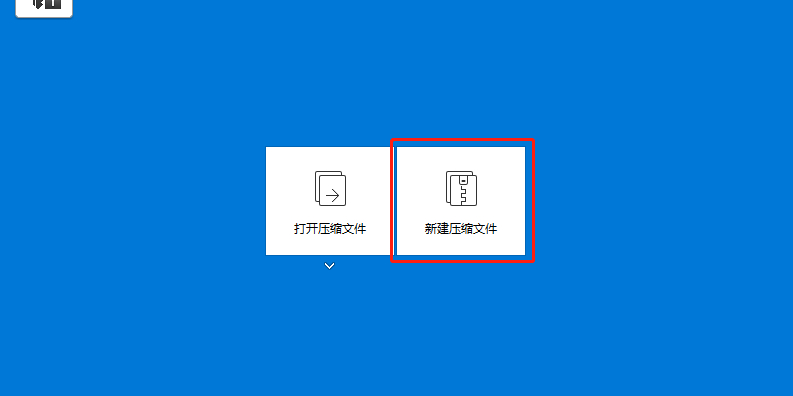
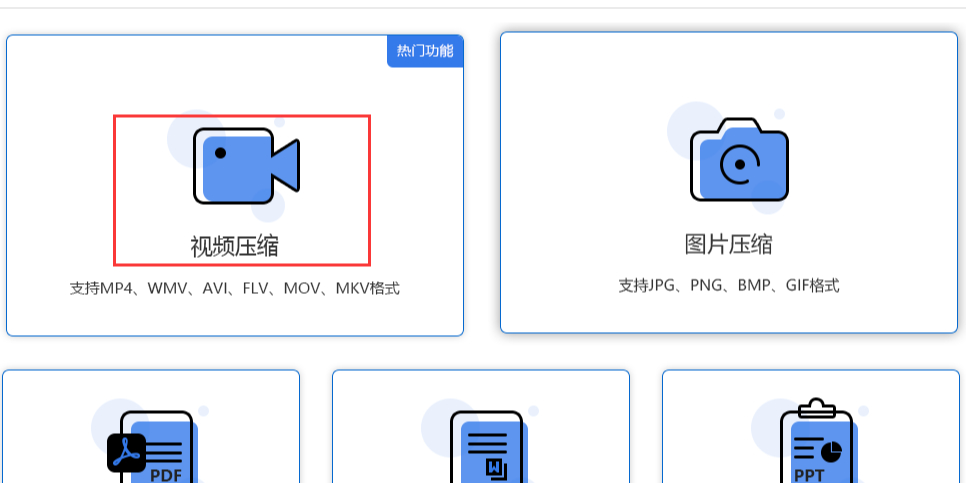
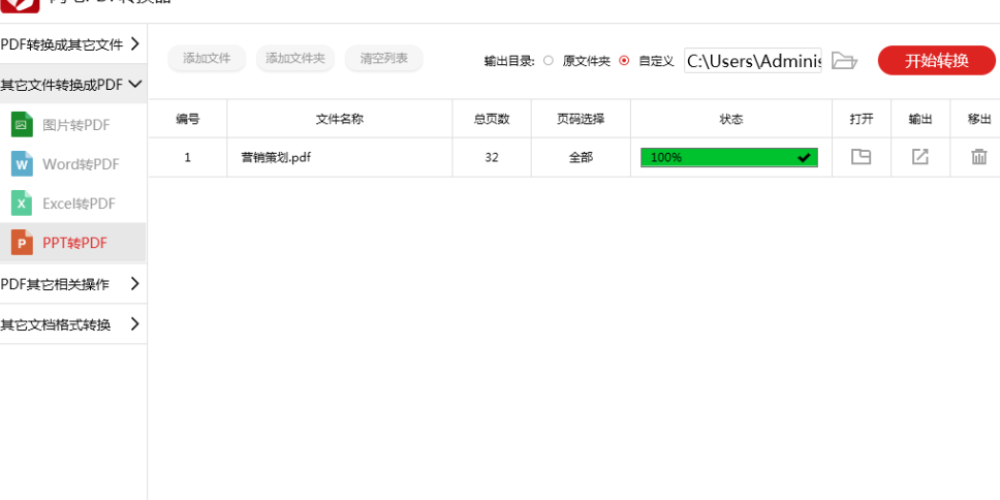
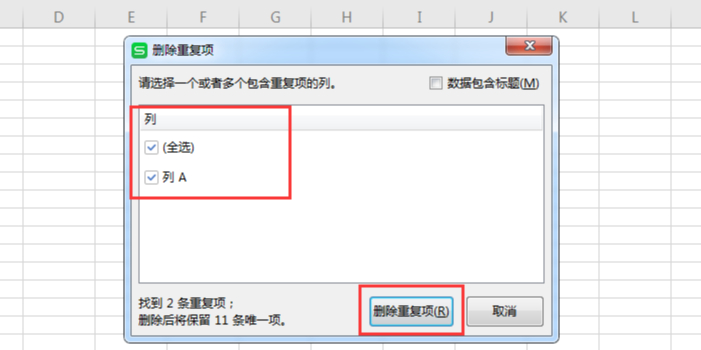









































































 X
X




